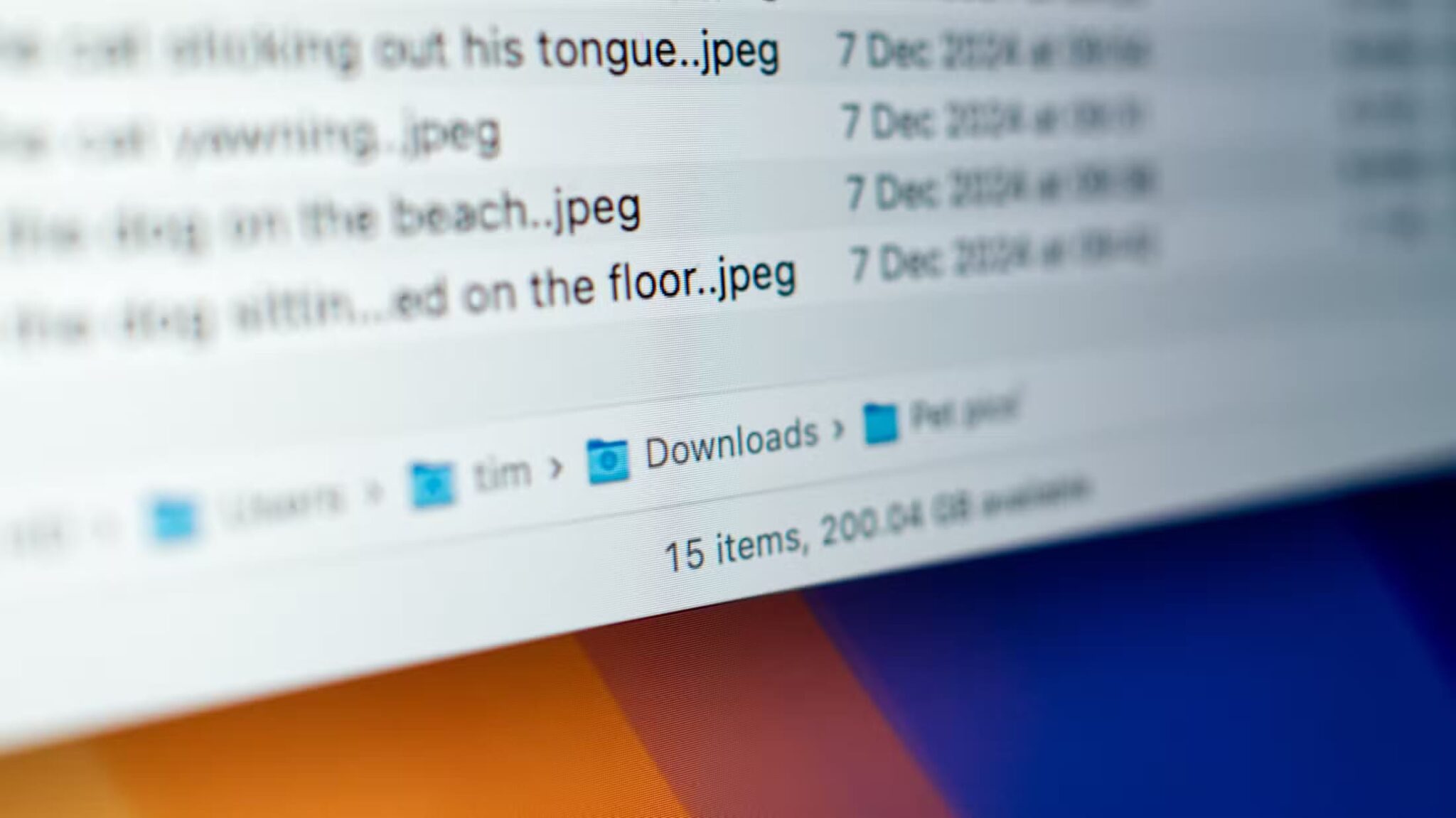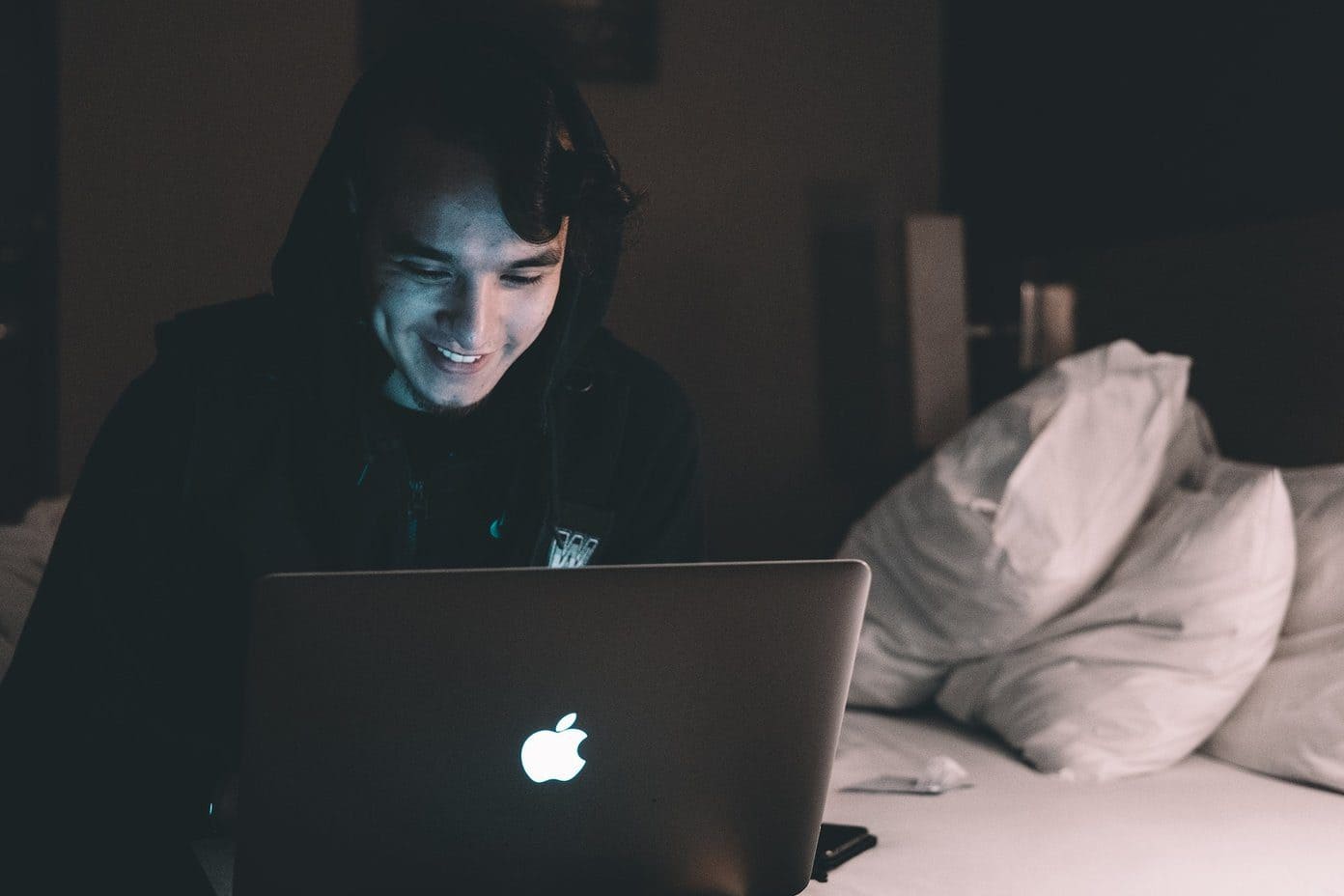Хотя в экосистеме Mac нет недостатка в хороших веб-браузерах, большинство пользователей по-прежнему предпочитают встроенный браузер Safari для просмотра веб-страниц. Несмотря на постоянные обновления и улучшения, типичные проблемы Safari остаются практически неизменными. Иногда Safari не может найти сервер на вашем Mac, وНе воспроизводится видео, и даже закрывает вкладку без вашего разрешения. Последнее может быть крайне раздражающим, поэтому Safari постоянно автоматически закрывает вкладки на вашем Mac.
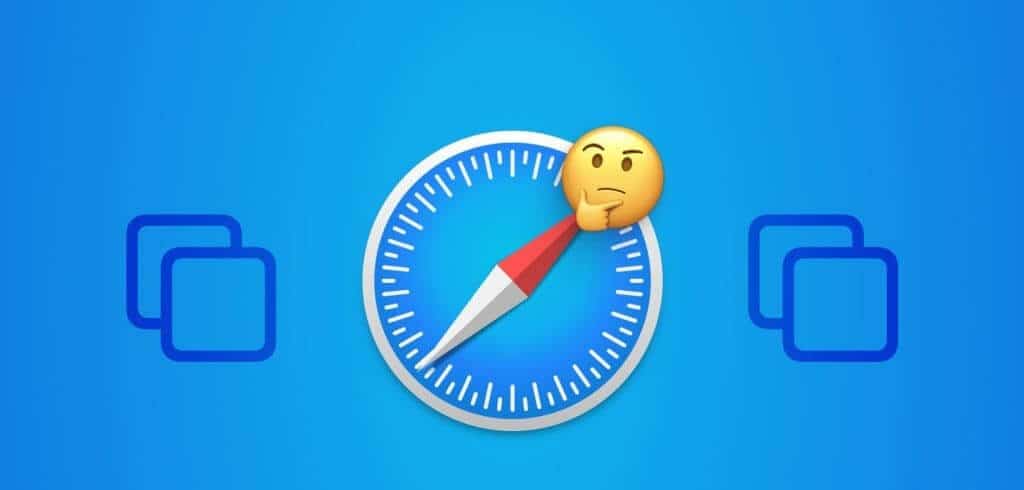
Самопроизвольное закрытие вкладок Safari может раздражать в рабочее время. Это может даже нарушить работу браузера. На работу Safari может влиять множество факторов. Это может быть связано с нехваткой памяти, сбоями синхронизации с iCloud, устаревшими расширениями, повреждением кэша и т. д. Давайте выполним следующие действия, чтобы предотвратить автоматическое закрытие вкладок в Safari.
1. Отключите автоматическое закрытие вкладок Safari
Safari позволяет автоматически закрывать вкладки после определённого периода активности. Если включить эту опцию, Safari будет закрывать вкладки по истечении заданного периода времени. Необходимо отменить это решение в настройках Safari. Выполните следующие действия.
Шаг 1: включать Сафари в системе Макинтош нажать на Сафари выше.
Шаг 2: Открыть Настройки.
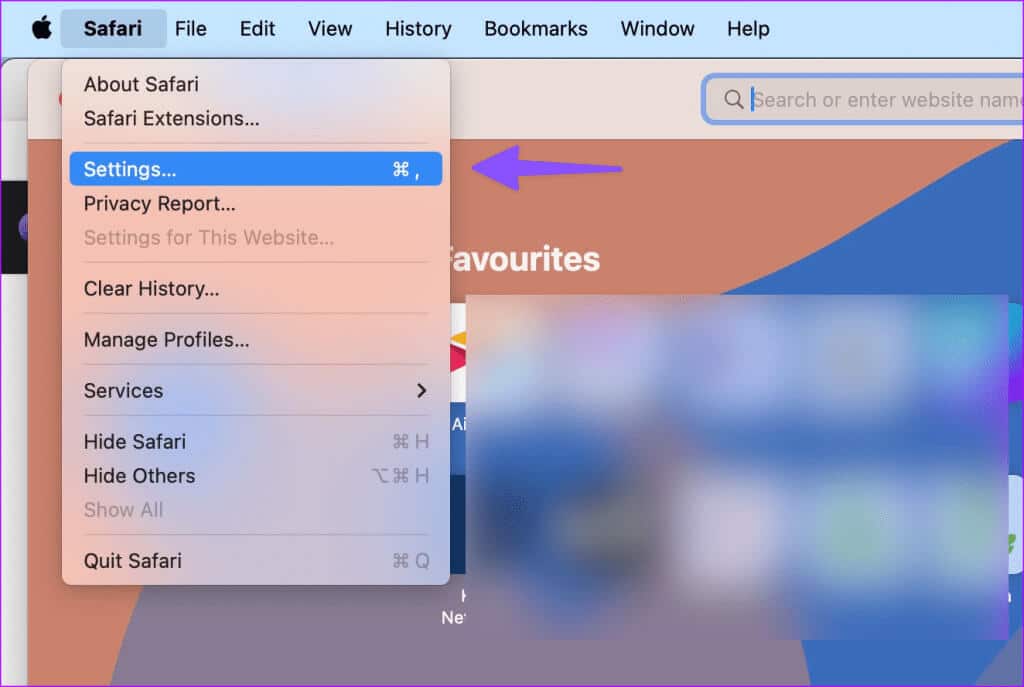
Шаг 3: Перейти к списку ВкладкиРазвернуть список. «Закрывать вкладки автоматически» Выбрать вручную.
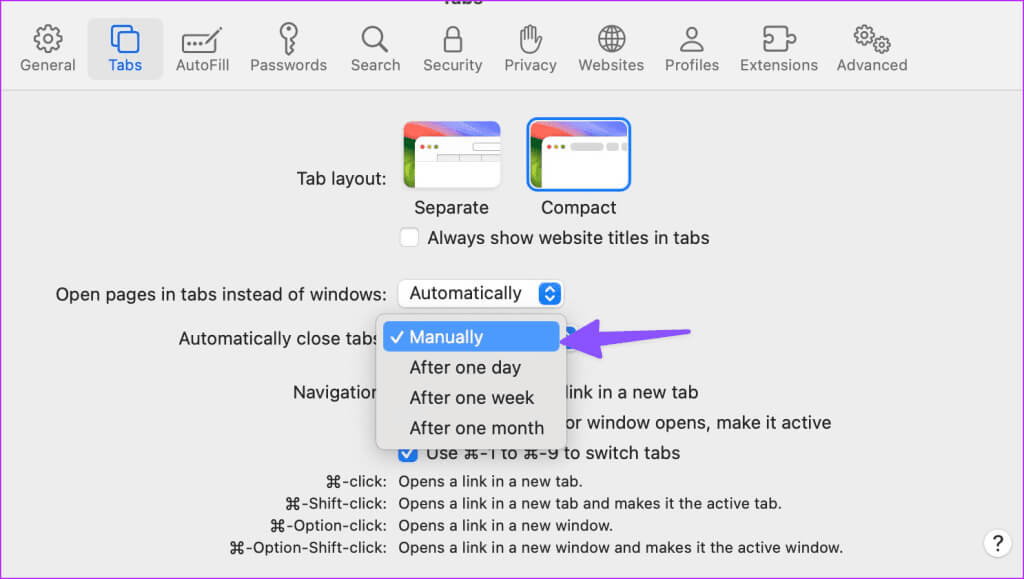
Перезапустите Safari, и он больше не будет автоматически закрывать вкладки.
2. Высокое использование оперативной памяти в Safari
Когда в Safari открыто несколько десятков вкладок, это может увеличить потребление оперативной памяти на вашем Mac. Если у вас Mac с 8 ГБ оперативной памяти и в фоновом режиме открыто несколько приложений, система может закрыть несколько вкладок, чтобы освободить память. Вы можете убедиться в этом в меню «Мониторинг системы» и закрыть ненужные приложения.
Шаг 1: открыть меню Приложения Запустите Мониторинг активности.
Шаг 2: Иди к знаку Вкладка «Память». Проверять коллапс памяти Внизу.
Шаг 3: Выберите приложение или сервер и коснитесь галочки. x выше.
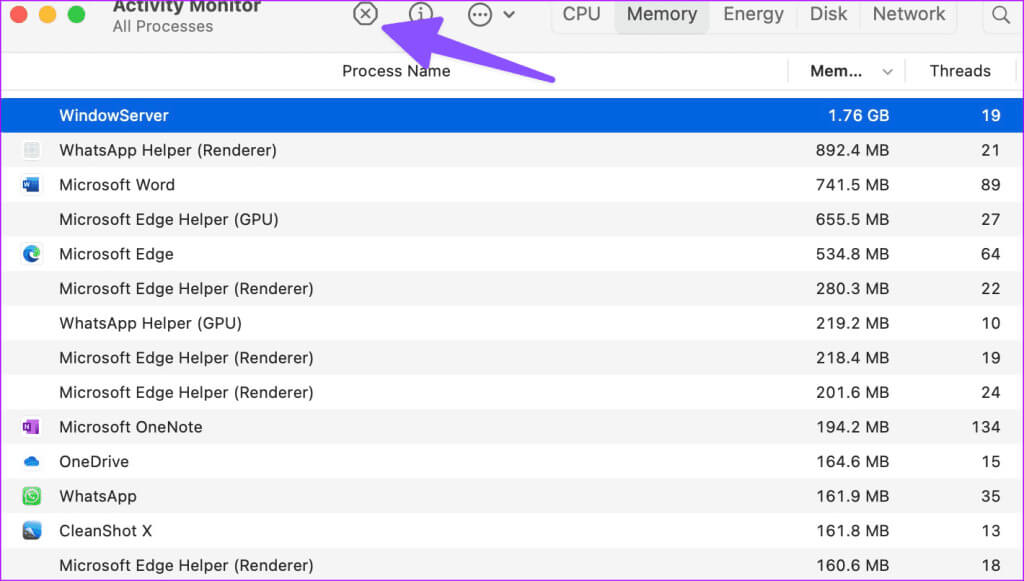
3. Отключите синхронизацию iCloud в Safari.
Если синхронизация с iCloud отключена, Safari может закрывать вкладки самостоятельно. Safari использует iCloud для синхронизации вкладок на всех ваших устройствах. Вот как отключить синхронизацию с iCloud для Safari на Mac.
Шаг 1: Щелкните значок Apple в строке меню Макинтош Открыть конфигурация системы.
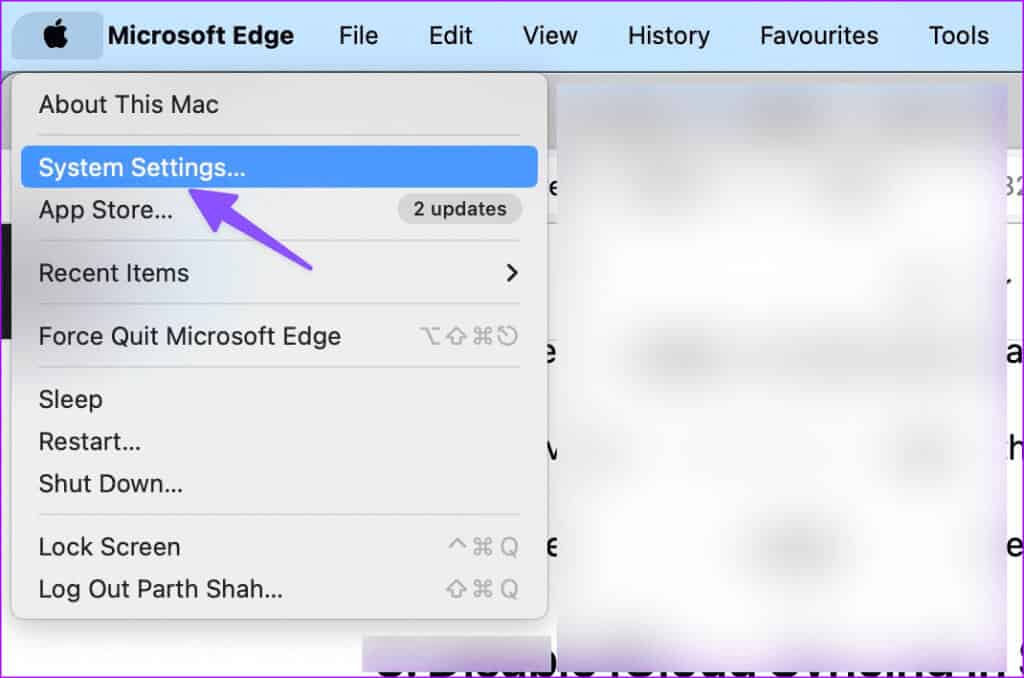
Шаг 2: Найдите ваш счет и открыть ICloud.
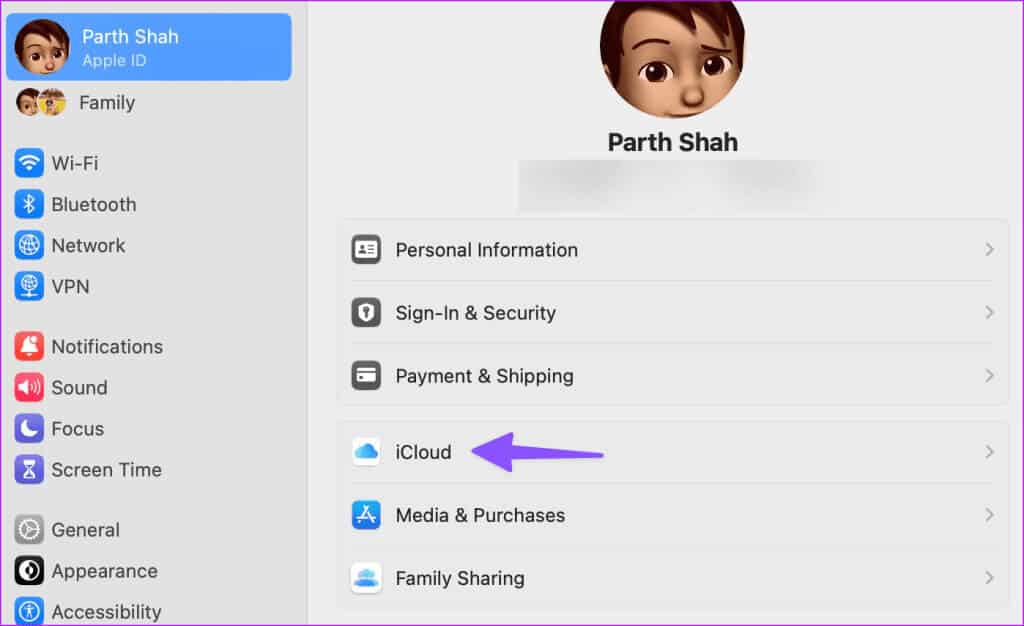
Шаг 3: Найдите Показать все в Приложения, использующие iCloud.
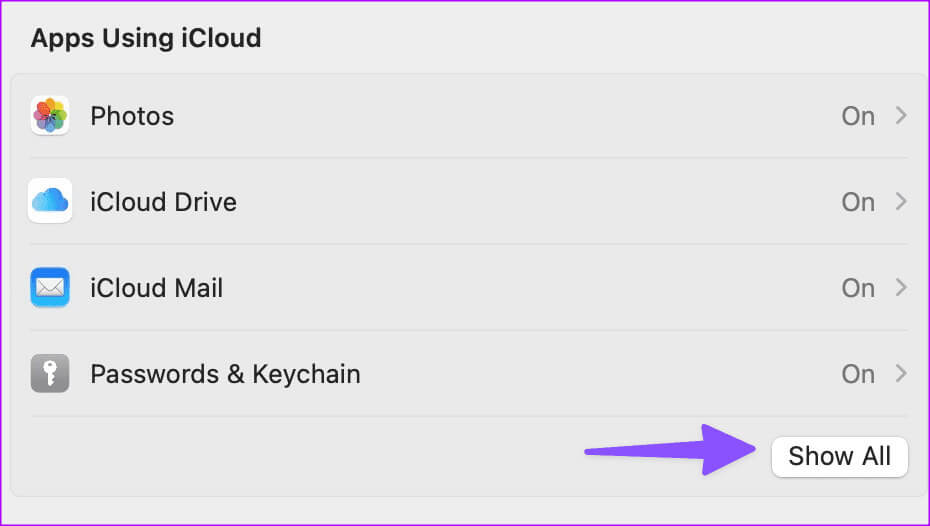
Шаг 4: Отключите переключатель рядом с Safari.
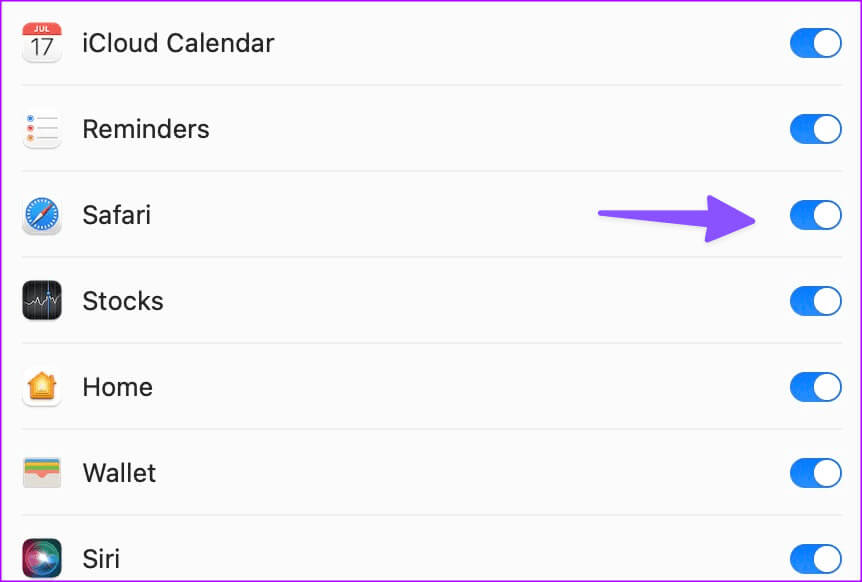
4. Отключить частный ретранслятор на MAC
Private Relay — это часть iCloud+, которая перенаправляет трафик Safari через серверы Apple, защищая данные о вашем браузере от рекламодателей. Если сторонний сервер работает некорректно, это может нарушить работу Safari и привести к автоматическому закрытию вкладок.
Шаг 1: Перейти к Системные настройки Apple На компьютере Mac (см. шаги выше).
Шаг 2: Найдите Твой профиль и открыть ICloud.
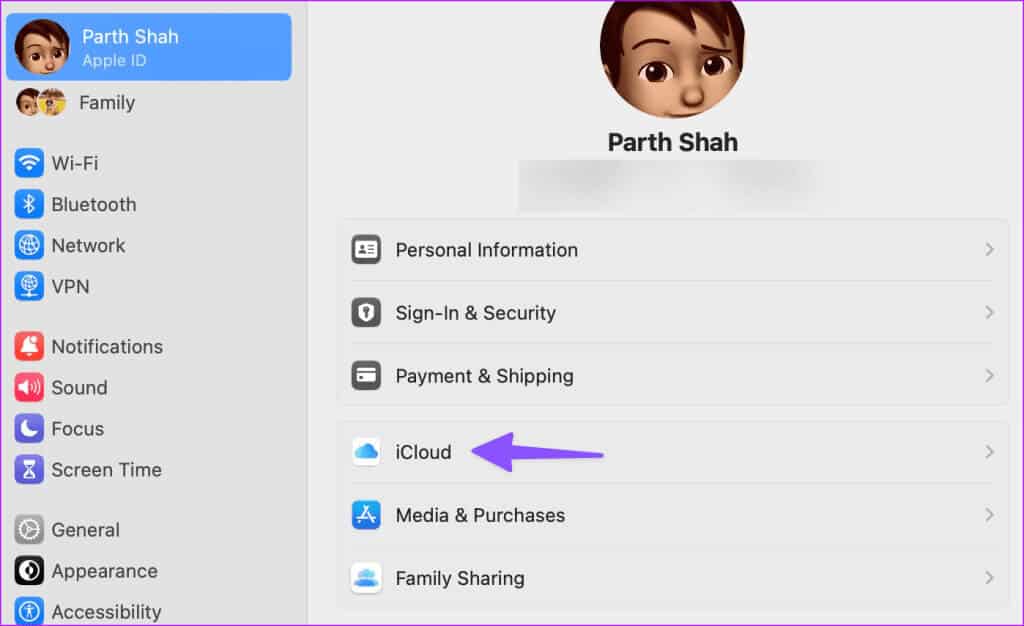
Шаг 3: Открыть Частное реле Отключите эту опцию в следующем меню.
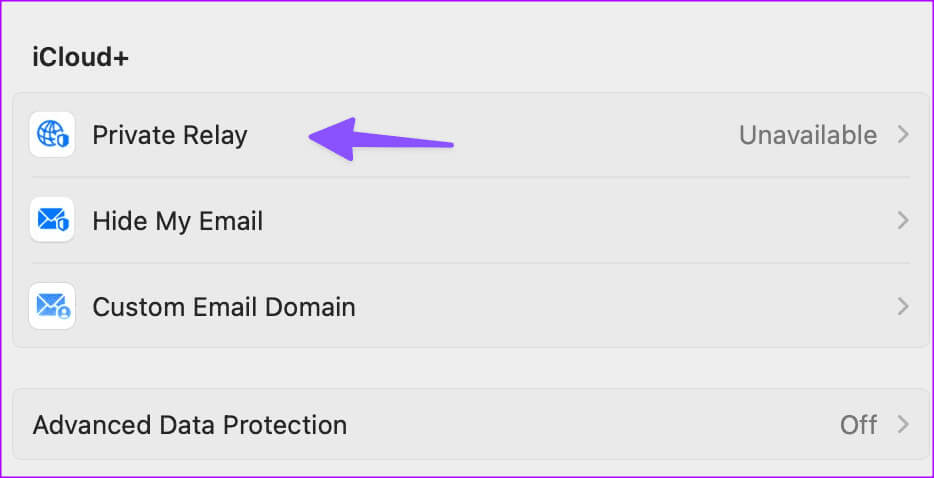
5. Плохая реклама и трекеры
Некоторые малоизвестные веб-сайты могут содержать вредоносную рекламу и трекеры. Они могут мешать работе браузера, заставляя Safari автоматически закрывать вкладки. Избегайте таких сайтов.
В Safari также есть специальный отчёт о конфиденциальности, который позволяет узнать, какие трекеры использовались за последнюю неделю. Вы можете быстро просмотреть данные и избегать упомянутых сайтов.
6. Отключите расширения Safari
Установленное расширение может мешать работе Safari. Возможно, вам потребуется отключить все неизвестные расширения и повторить попытку.
Шаг 1: Перейти к Настройки Safari На Mac (см. шаги выше).
Шаг 2: Перейти на вкладку Расширения.
Шаг 3: Найдите В качестве расширения На боковой панели нажмите удалить.
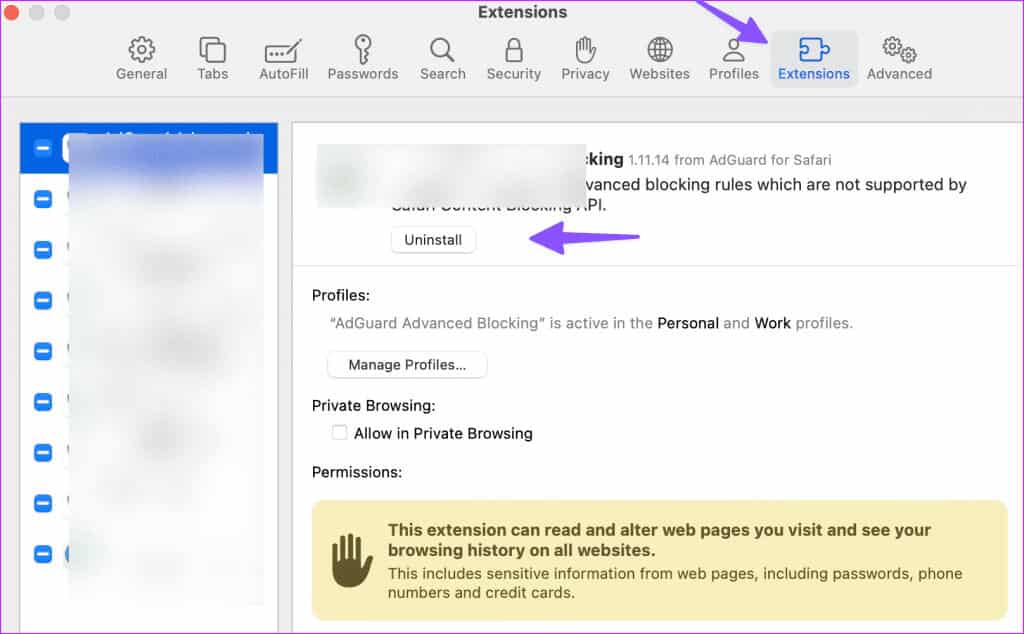
7. Очистить данные сайта
Safari всё ещё закрывает вкладки самостоятельно? Вам нужно очистить кэш Safari и повторить попытку. Вот как это сделать.
Шаг 1: Перейти к Настройки Safari На компьютере Mac (см. шаги выше).
Шаг 2: Перейти на вкладку Конфиденциальность и нажмите «Управление данными веб-сайта».
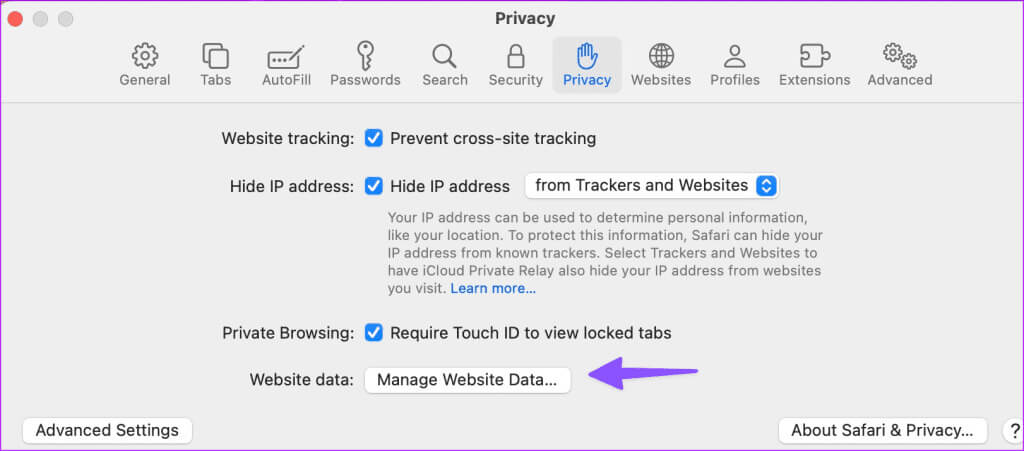
Шаг 3: Удалить Кеш Для всего сайта и попробуйте еще раз.
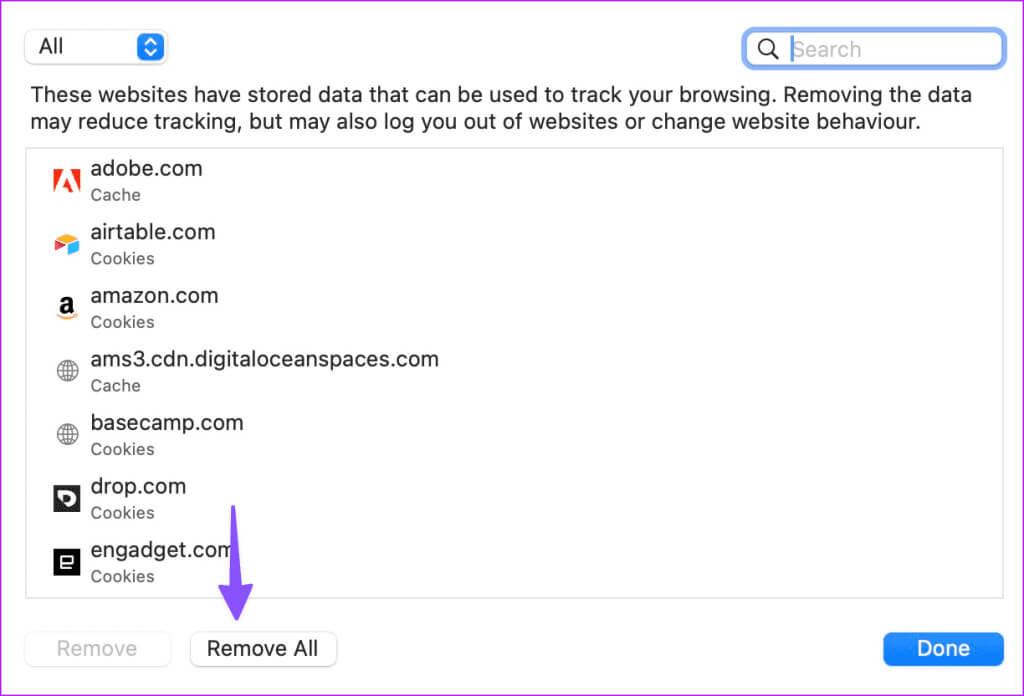
8. Обновление MACOS
Apple обновляет Safari, используя операционную систему macOS, встроенную в ваш Mac. Вот как обновить macOS до последней версии и повторить попытку.
Шаг 1: Перейти к Настройки системы Mac (См. шаги выше.)
Шаг 2: Выберите год и нажмите «Обновление программного обеспечения».
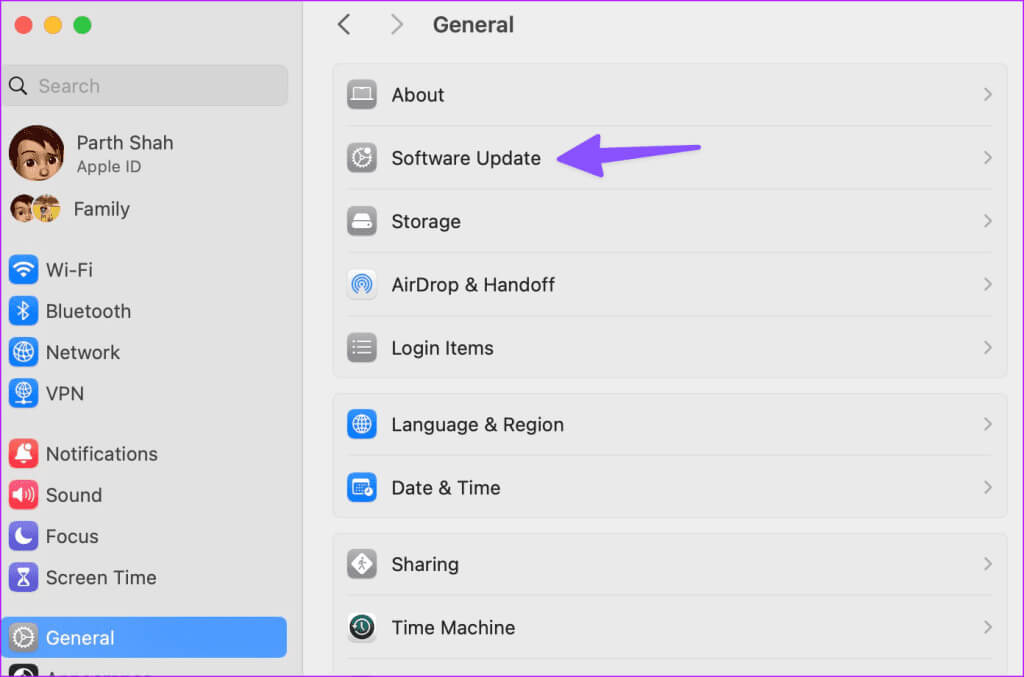
Загрузите и установите последнее обновление macOS на свой Mac.
9. Удалите Safari на вашем Mac.
У вас всё ещё возникают проблемы с Safari на Mac? Пришло время отказаться от Safari и перейти на Google Chrome, Microsoft Edge, Brave или Firefox.
Вернуться к идеальному опыту просмотра и
Автоматическое закрытие вкладок Safari — это не идеальная настройка. Приведённые выше советы помогут решить проблему автоматического закрытия вкладок Safari. Какой совет сработал у вас? Поделитесь им в комментариях ниже.